Kas teie mälukaarti ei kuvata töölaual ega Finderis? Mõlemal juhul juhendame teid oma Maci sisemiste ja väliste tööriistadega
Olete proovinud teisi kandeid ja isegi teisi arvuteid, kuid mälukaart ei tööta sinu jaoks Mac? Failidele juurdepääsu ja nende taastamise ülesandes saab kõik meeleheited aru. Õnneks oleme valmistunud kiire õpetus et aidata teil probleemi kontrollida ja lahendada.
Esiteks on hea mõte kontrollida, kas SD-kaart pole tolmuvaba ega kahjustatud. Seda saab puhastada kuiva lapiga, pole probleemi, kui puhute seda lihtsalt nagu vana videomängu kassett.
Kas ikka ei tööta? IBoysofti väljaannete kohaselt on seal 4 peamist põhjust nii et teie mälukaarti ei tuvastata: viirused, süsteemivead, kaardi rikkumine või kaardilugejad Mac see on katki. Selgitame, kuidas testida sisemisi tööriistu ja tuvastada probleemid järgmiste sammudega.
Kontrollige Finderit
Esiteks avage see Leidja ja vali Eelistus rakenduse ülemises menüüs. Klõpsake vahekaarti Üldine ja valige suvand Väline draiv. Seejärel vaadake, kas SD ilmub töölauale.
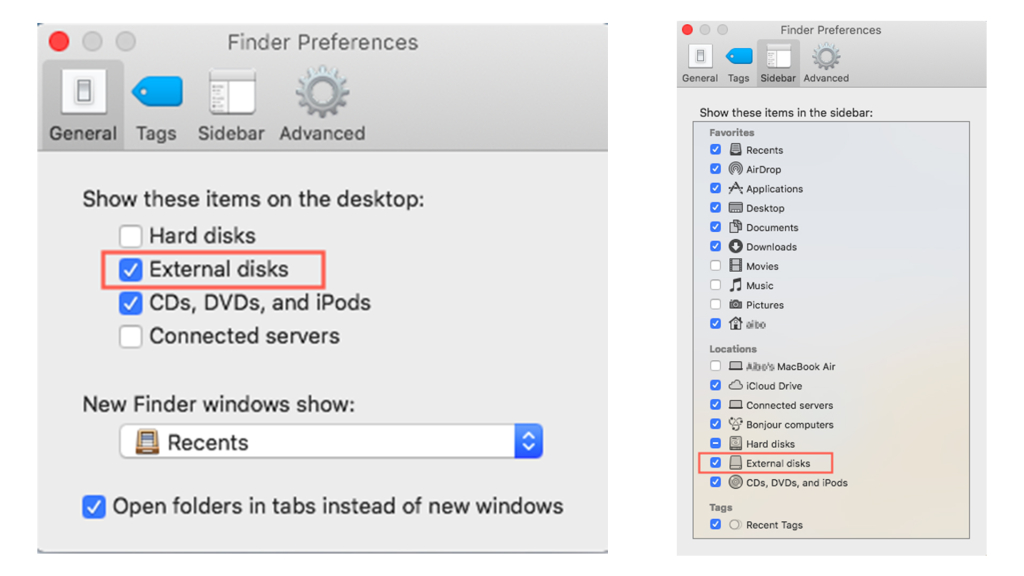 Vahekaardid Üldine ja Külgriba (reprodutseerimine: iBoysoft)
Vahekaardid Üldine ja Külgriba (reprodutseerimine: iBoysoft)Teine väljapääs kontrollimiseks on endiselt klapp Eelistus, menüü Külgriba. L, vali Väline draiv nimekirjas Asukoht.
Ketta utiliit
Kui te ei näe külgribal mälukaarti Ketta utiliit, klõpsake lihtsalt Vaata ja vali Kuva kõik seadmed, et kontrollida, kas SD ilmub töölauale.
 Ketta utiliit (taasesitus; iBoysoft)
Ketta utiliit (taasesitus; iBoysoft)Kui see ikkagi ei ilmu, võib kaart olla kahjustatud. Aitame teid selle ülesande täitmisel järgmises etapis.
Kahjustatud mälukaart
Kui kaart ilmub ketta utiliidisse, mitte töölauale, saate selle saata käsitsi (paremklõpsates kaardi ikooni) või taastada see vahekaardi abil Esmaabi mis asub akna ülaosas (eelmise sammu pilt näitab esmaabi). Nii et lihtsalt valige ja oodake remondiprotsessi lõppu.
Kui see ikka veel ei tööta, siis on mõni muu viis oma kaardi vormindamiseks väga kiire, seda saab teha masinas endas, mõnes muus seadmes (näiteks fotokaamera) või isegi Windowsis. Kuid hoiatus on seda väärt: kaardi vormindamine tähendab kõigi andmete kustutamist. Kui te ei soovi faile kaotada, võite kasutada tarkvara, mis teeb seda teie jaoks.
Kaart tuvastati, kuid faili ei leitud
Teine võimalik olukord on see, et teie kaart kuvatakse teie arvutis, kuid kaart on tühi (ja olete kindel, et see pole tema!). Nagu ülalpool märgitud, saate kaardi vormindada ka mõnes muus seadmes, nii et saate kontrollida, kas kaart on tõesti tühi. Kui fotod ilmuvad ainult teie kaameras, ühendage Windows või USB-kaardi lugeja otse Macnäiteks.
 Lahenduseks võib olla mälukaardi ühendamine välise seadmega Maci USB kaudu (Pixabay)
Lahenduseks võib olla mälukaardi ühendamine välise seadmega Maci USB kaudu (Pixabay)Mõned kaamerad edastavad faile USB kaudu ka ilma kaarti eemaldamata. Sel juhul võib edastusaeg kardinaalselt muutuda, kuid vähemalt ei kao teie failid.
Pärast kõiki ülaltoodud samme ja näpunäiteid loodame, et saate oma kaardi edukalt taastada. Rääkige oma kommentaarides oma lugu.
